製品情報
簡易アプリ設定ツール AiBuilderで業務アプリ開発BW-220活用事例【工程管理】

工程管理

【 工程管理 】
BW-220WL(無線モデル)を利用して行う工程管理は、正確な稼働時間の収集、LCDとテンキーで簡単操作、無線LANによるリアルタイム転送で進捗状況を低コストで正確に把握することができます。
手書きで工程管理を実施している場合、作業以外に多くの時間を費やす上に入力ミスも発生し、正しいデータを収集することが難しいです。その為、計画数量と生産数に差異が生じるため、余剰生産による調整を余儀なく行っています。
BW-220WLで工程管理を実施しますと、正確な稼働時間を収集、LCDとテンキーによる楽々操作、無線LAN経由でリアルタイム転送で工程管理を低コストで実現可能です。さらに、生産個数、仕掛個数、中間在庫数を管理することで原料の無駄と余剰生産を最低限に抑えて、効率の良い生産と自動工作機の無人稼働時間を伸ばすことでランニングコストも削減可能です。
また、BW-220シリーズのメニュー設定作成ツール「AiBuilder」は、ソフトウェアの開発経験のない方でも簡単に工程管理業務メニューを作成できます。
この工程管理業務メニューで、担当者コード、ライン番号、伝票コード、進捗状況等をバーコード読み取り、リストから進捗状況を選択し、日付や時刻等を自動で付加したデータをリアルタイムでサーバへ転送することが可能です。オプションのリアルタイム通信ソフト「AiSession」を利用すると工程管理データを直接PCやサーバにCSVファイルで保存できますので、エクセルへの取り込みや既存システムと連携が容易に実現できます。
既にハンディターミナルを導入済みのお客様で、リプレースを検討されている場合でも、ハンディターミナルよりもより安価なテンキー付データコレクタBW-220を既存システムの大きな変更なくご導入いただけます。
AiBuilderを使用して工程管理作業を実行してみよう!
メニュー設定ファイルは こちら『工程管理.mnu』 からダウンロード可能です。
AiSyncを起動して「工程管理.mnu」と「LST.txt」ファイルをBW-220シリーズへダウンロードしてください。
1.電源ボタンを1秒間以上押して起動

2.enterキーでスタート

3.アクセスポイントへ自動接続

※WLAN非接続でも動作します。
4.担当者IDコードを入力(社員証をスキャン)
123456

5.作業ライン番号をスキャン
%06
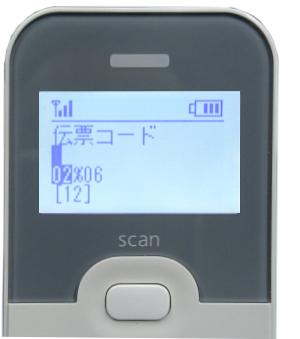
6.伝票コードをスキャン
4522557010845

7.「作業開始」「良品完了」「不良品」「仕掛中」「中断」「再開始」から上下キーで選びenterキーで確定

※正常にデータを受信するとAiSessionより「データ更新完了」のメッセージを送信します。
8.上記6~7を繰り返します。
・ライン番号を変更するにはclearキーを押す。
・担当者を変更するにはさらにclearキーを押す。
・作業を終了してメニュー画面へ戻るにはF1キーを押す。